Τι είναι οι πίνακες ελέγχου και οι αναφορές στο Excel;

Στο Excel, είναι κρίσιμο να κατανοήσουμε τη διαφορά μεταξύ αναφορών και πινάκων εργαλείων για την αποτελεσματική ανάλυση και οπτικοποίηση δεδομένων.
Αφού προσθέσετε τα σενάρια σας σε έναν πίνακα σε ένα υπολογιστικό φύλλο, μπορείτε να ζητήσετε από το Excel 2016 να παράγει μια συνοπτική αναφορά όπως αυτή που εμφανίζεται. Αυτή η αναφορά εμφανίζει τις μεταβαλλόμενες και προκύπτουσες τιμές όχι μόνο για όλα τα σενάρια που έχετε ορίσει, αλλά και για τις τρέχουσες τιμές που εισάγονται στα μεταβαλλόμενα κελιά στον πίνακα του φύλλου εργασίας τη στιγμή που δημιουργείτε την αναφορά.
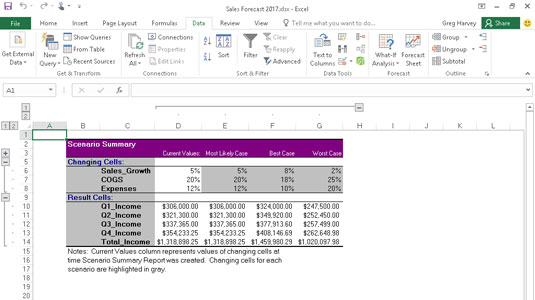
Αναφορά περίληψης σεναρίου που δείχνει τα διάφορα σενάρια που προστέθηκαν στον πίνακα Πρόβλεψη Πωλήσεων για το 2017.
Για να δημιουργήσετε μια αναφορά σύνοψης, ανοίξτε το παράθυρο διαλόγου "Διαχείριση σεναρίου" (Δεδομένα → Ανάλυση Τι-Εν → Διαχείριση Σεναρίων ή Alt+AWS) και, στη συνέχεια, κάντε κλικ στο κουμπί Σύνοψη για να ανοίξετε το πλαίσιο διαλόγου Σύνοψη σεναρίου.
Αυτό το πλαίσιο διαλόγου σάς δίνει την επιλογή μεταξύ της δημιουργίας μιας (στατικής) Περίληψης Σεναρίου (η προεπιλογή) και μιας (δυναμικής) Αναφοράς Συγκεντρωτικού Πίνακα Σεναρίου. Μπορείτε επίσης να τροποποιήσετε το εύρος των κελιών στον πίνακα που περιλαμβάνεται στην ενότητα Κελιά αποτελεσμάτων της συνοπτικής αναφοράς προσαρμόζοντας το εύρος κελιών στο πλαίσιο κειμένου Κελιά αποτελεσμάτων προτού κάνετε κλικ στο OK για να δημιουργήσετε την αναφορά. Για αυτό το παράδειγμα, η περιοχή κελιών B7:F7 επιλέγεται με τα ονόματα των κελιών, Q1_Income, Q2_Income, Q3_Income, Q4_Income και Total-Income ως κελιά αποτελεσμάτων για αυτήν τη συνοπτική αναφορά.
Αφού κάνετε κλικ στο OK, το Excel δημιουργεί τη συνοπτική αναφορά για τις μεταβαλλόμενες τιμές σε όλα τα σενάρια (και το τρέχον φύλλο εργασίας) μαζί με τις υπολογισμένες τιμές στα κελιά αποτελεσμάτων σε ένα νέο φύλλο εργασίας (με το όνομα Περίληψη σεναρίου). Στη συνέχεια, μπορείτε να μετονομάσετε και να επανατοποθετήσετε το φύλλο εργασίας «Σύνοψη σεναρίου» προτού το αποθηκεύσετε ως μέρος του αρχείου του βιβλίου εργασίας.
Στο Excel, είναι κρίσιμο να κατανοήσουμε τη διαφορά μεταξύ αναφορών και πινάκων εργαλείων για την αποτελεσματική ανάλυση και οπτικοποίηση δεδομένων.
Ανακαλύψτε πότε να χρησιμοποιήσετε το OneDrive για επιχειρήσεις και πώς μπορείτε να επωφεληθείτε από τον αποθηκευτικό χώρο των 1 TB.
Ο υπολογισμός του αριθμού ημερών μεταξύ δύο ημερομηνιών είναι κρίσιμος στον επιχειρηματικό κόσμο. Μάθετε πώς να χρησιμοποιείτε τις συναρτήσεις DATEDIF και NETWORKDAYS στο Excel για ακριβείς υπολογισμούς.
Ανακαλύψτε πώς να ανανεώσετε γρήγορα τα δεδομένα του συγκεντρωτικού πίνακα στο Excel με τέσσερις αποτελεσματικές μεθόδους.
Μάθετε πώς μπορείτε να χρησιμοποιήσετε μια μακροεντολή Excel για να αποκρύψετε όλα τα ανενεργά φύλλα εργασίας, βελτιώνοντας την οργάνωση του βιβλίου εργασίας σας.
Ανακαλύψτε τις Ιδιότητες πεδίου MS Access για να μειώσετε τα λάθη κατά την εισαγωγή δεδομένων και να διασφαλίσετε την ακριβή καταχώρηση πληροφοριών.
Ανακαλύψτε πώς να χρησιμοποιήσετε το εργαλείο αυτόματης σύνοψης στο Word 2003 για να συνοψίσετε εγγραφές γρήγορα και αποτελεσματικά.
Η συνάρτηση PROB στο Excel επιτρέπει στους χρήστες να υπολογίζουν πιθανότητες με βάση δεδομένα και πιθανότητες σχέσης, ιδανική για στατιστική ανάλυση.
Ανακαλύψτε τι σημαίνουν τα μηνύματα σφάλματος του Solver στο Excel και πώς να τα επιλύσετε, βελτιστοποιώντας τις εργασίες σας αποτελεσματικά.
Η συνάρτηση FREQUENCY στο Excel μετράει τις τιμές σε έναν πίνακα που εμπίπτουν σε ένα εύρος ή bin. Μάθετε πώς να την χρησιμοποιείτε για την κατανομή συχνότητας.





